[Ultimate Guide 2022] Download en installeer YoWhatsApp
WhatsApp is de populairste chatservice; daar is geen twijfel over mogelijk. Maar omdat de app enkele beperkingen heeft, zijn er verschillende mods van de applicatie die door verschillende ontwikkelaars zijn ontworpen om de beperkingen te omzeilen. YoWhatsApp-APK is ook een van de mod APK van de originele app. De belangrijkste reden waarom mensen overschakelen naar de Yo-mod is de taalfunctie. Met deze mod is de applicatie voor u beschikbaar in uw lokale taal. Deze functie ontbreekt in de meeste andere mods.
In dit artikel leer je dus hoe je de overstap tussen WhatsApp en YoWhatsApp veel makkelijker en eenvoudiger kunt maken. Je leert hoe je WhatsApp-berichten herstellen naar YoWhatsApp en vice versa.
Deel 1: Aantrekkelijke functies waardoor u voor YoWhatsApp kiest
Er zijn onbeperkte functies van YoWhatsApp waardoor je direct vanuit de originele WhatsApp-app naar deze app kunt overschakelen. Hoewel er nog steeds veel beperkingen zijn aan het gebruik van de WhatsApp-app, elimineert YoWhatsApp alle beperkingen en biedt het briljante functies.
De belangrijkste kenmerken van de YoWhatsApp-applicatie staan hieronder vermeld:
- Regelmatige updates
- Laatste updates bevriezen
- Call Blocker
- Ingebouwde vergrendelingsfunctie
- Aangepaste privacy
- Verstuur bestanden groter dan 700 MB
Daarnaast zijn er nog andere geweldige functies van de YoWhatsApp-app die behoorlijk opmerkelijk zijn:
- Materiaal ontwerp
- Zoomfunctie voor de profielfoto’s
- Status boven 250 tekens
- Emoji-varianten
- Verschillende taalopties
- Opties voor het opslaan van thema’s
- Speciale YoThemes
- pictogrammen
- Witte navigatiebalk voor Android Oreo en hoger versie
- Chat Bubble-functie
- En afbeeldingsachtergrond voor startscherm
En bovenal is rooten niet nodig om de app op uw apparaat te downloaden of te installeren.
Deel 2: YoWhatsApp downloaden en installeren
Er zijn verschillende pakketten beschikbaar van de applicatie voor verschillende apparaten. U moet het pakket selecteren op basis van uw apparaat en het downloaden via de link.
Nadat je de app hebt gedownload, volg je de onderstaande stappen:
Stap 1: Voordat je met de installatie begint, moet je de originele WhatsApp-app verwijderen. Als u op het punt staat de YOWA-app te installeren, wordt de installatie ongedaan gemaakt, opent u de instellingen en schakelt u de installatiebronnen voor onbekende bronnen in.
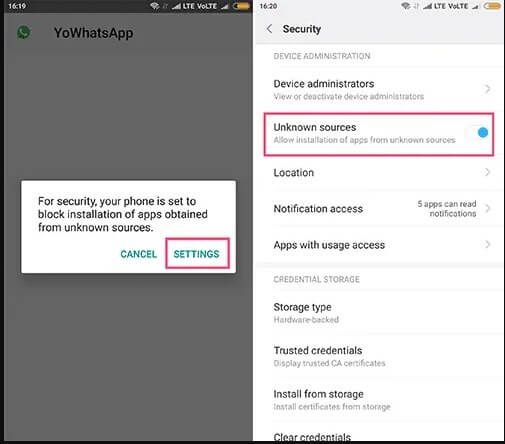
Stap 2: Probeer nu YoWhatsApp op je telefoon te installeren. Klik op de knop Installeren en tik vervolgens op de knop Openen wanneer deze is geïnstalleerd.
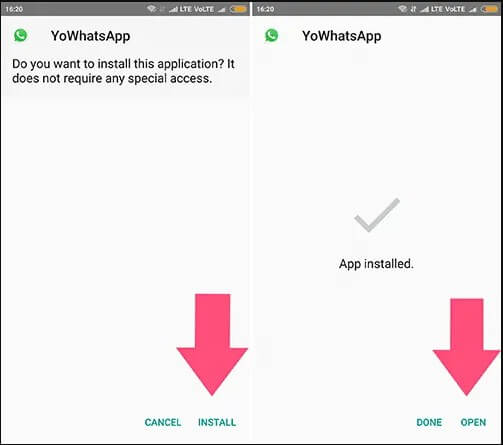
Stap 3: Klik op ‘Akkoord en doorgaan’. Voer vervolgens uw telefoonnummer in ter verificatie en start het registratieproces. Voer uw naam in en klik op de knop Volgende. De app heeft toegang nodig tot contacten, sms, internet, locatie, audio, Bluetooth, wifi, camera, microfoon, achtergrond, enz.
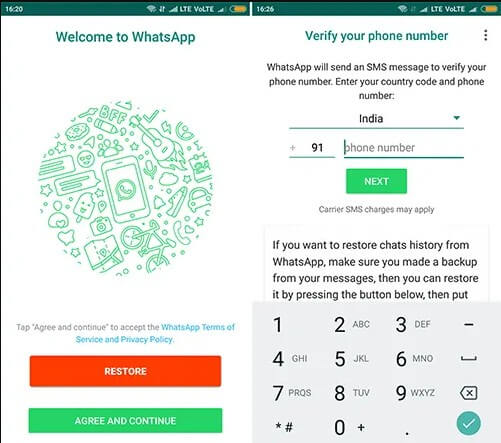
U kunt ook WhatsApp-gegevens kopiëren om de mediabestanden en chatberichten te herstellen vanaf het verificatiescherm.
Deel 3: 2 manieren om historische WhatsApp-chats te herstellen naar YoWhatsApp
Wanneer mensen denken aan YoWhatsApp-download in uw telefoon zijn er verschillende manieren om de chatberichten te herstellen naar de nieuwe app. Probeer een van deze methoden uit en schakel over naar YoWhatsApp zonder je berichten te verliezen.
3.1: standaardmanier om WhatsApp-chats te herstellen naar YoWhatsApp
Omdat YoWhatsApp is gebouwd op dezelfde code van WhatsApp, kan het gemakkelijk de WhatsApp-back-upbestanden herkennen. Zo kunt u gemakkelijk WhatsApp-berichten herstellen naar YoWhatsApp zonder een ingewikkeld proces te doorlopen. Als je dat wilt terwijl je overschakelt naar YoWhatsApp, heb je nog steeds je originele app-berichten, dan moet je het volgende doen:
Stap 1: Open WhatsApp en ga naar Instellingen > Chats > Back-up chats en WhatsApp maakt de laatste back-up van de berichten.
Stap 2: Als de back-up is voltooid, downloadt u de YoWhatsApp-app op uw apparaat en verwijdert u de originele app via Instellingen > App > WhatsApp > Installatie ongedaan maken. Zodra WhatsApp correct is verwijderd, probeert u de YoWhatsApp op uw telefoon te installeren.
Stap 3: Ga nu naar bestandsbeheer en zoek de WhatsApp-map. Wijzig de mapnaam als YoWhatsApp en doe hetzelfde met alle submappen met de naam WhatsApp XXXX.
Stap 4: Nadat je alle mappen hebt hernoemd, sluit je Bestandsbeheer en start je YoWhatsApp. Start het installatieproces en ga naar de optie Chat herstellen. Wanneer de app daarom vraagt, klik je op de optie Chat herstellen en worden de back-upgegevens automatisch hersteld naar je nieuwe YoWhatsApp-app.
3.2: Een-klik-manier om WhatsApp-chats te herstellen naar YoWhatsApp
Als de standaardmethode om de chatberichten te herstellen niet werkt, kunt u overschakelen naar de DrFoneTool – WhatsApp Transfer. Met deze app kunt u het back-upbestand met slechts één klik herstellen. Maar om WhatsApp-berichten herstellen naar YoWhatsApp, moet u eerst een WhatsApp-back-up maken.
Hier is de gids over hoe je een back-up kunt maken van WhatsApp-chats naar pc met DrFoneTool – WhatsApp Transfer:
Stap 1: Download de software op uw computer en start deze zodra deze is geïnstalleerd. Sluit het apparaat aan waarvan u de chat op pc wilt back-uppen.

Terwijl de hoofdinterface wordt geopend, selecteert u de functie ‘WhatsApp Transfer’ uit de verschillende opties.
Stap 2: Selecteer nu de WhatsApp-optie in het linkerzijpaneel en klik op de optie Back-up WhatsApp-berichten.

Stap 3: Omdat het Android-apparaat al is verbonden, start de back-up onmiddellijk. Zorg ervoor dat u verbonden blijft met de pc totdat de back-up is voltooid, anders kan deze worden onderbroken.

Zodra de back-up 100% is, ontvangt u een melding en kunt u het back-upbestand in de software-interface bekijken. U kunt ook de opslaglocatie vinden waar de back-up is gemaakt.
Wanneer het back-upbestand is gemaakt, hoeft u alleen maar de echte WhatsApp-toepassing van het apparaat te verwijderen en de YoWhatsApp-app op je telefoon. Probeer de YoWhatsApp-toepassing niet te downloaden, tenzij het verwijderen van WhatsApp is voltooid, omdat uw apparaat de installatie niet toestaat. Wanneer de app met succes is geïnstalleerd, moet u uw apparaat opnieuw op de pc aansluiten en de DrFoneTool – WhatsApp Transfer nogmaals starten. Volg dan de onderstaande stappen:
Stap 1: Kies de functie ‘WhatsApp Transfer’ in de hoofdinterface en klik op de WhatsApp-optie. Klik vervolgens op de optie WhatsApp-berichten herstellen naar Android-apparaat.

Stap 2: Op het volgende scherm worden alle back-upbestanden die beschikbaar zijn in de opslag op het scherm weergegeven. Kies het back-upbestand dat u wilt herstellen.

Stap 3: Klik op de knop Herstellen.
Binnen enkele minuten wordt uw back-up teruggezet op het apparaat. Omdat YoWhatsApp de WhatsApp-bestanden kan lezen, worden de berichten eenvoudig op het apparaat hersteld.
Deel 4: 2 manieren om YoWhatsApp-berichten te herstellen naar officiële YoWhatsApp
Er zijn twee methoden die u kunnen helpen om de YoWhatsApp-berichten te herstellen naar de echte WhatsApp-app. U kunt elk van deze methoden proberen om uw mediabestanden en berichten terug te krijgen.
4.1 Eén klik om YoWhatsApp-berichten te herstellen naar officiële YoWhatsApp
Als je genoeg hebt van het gebruik van de YoWhatsApp-app en bereid bent om de originele app terug op je apparaat te krijgen zonder de berichten te verliezen, dan heb je opnieuw de DrFoneTool – WhatsApp Transfer nodig. De app is perfect in staat om een back-up te maken van alle app-gegevens van sociale media en deze op hetzelfde of een ander apparaat te herstellen. Om YoWhatsApp naar WhatsApp te herstellen, kun je deze app gebruiken om zowel back-up als herstel uit te voeren.
Maar omdat WhatsApp de YoWhatsApp-bestanden niet rechtstreeks kan lezen, moet je eerst een back-up van de YoWhatsApp-gegevens op de pc maken.
Herstel nu de YoWhatsApp-back-up op uw apparaat met de onderstaande stappen:
Stap 1: Download de app op uw computer en sluit uw apparaat aan. Klik in de hoofdinterface van de software op ‘WhatsApp Transfer’ > ‘WhatsApp’ > ‘Back-up WhatsApp-berichten’ om een back-up te maken van alle YOWhatsApp-chats naar de computer.

Koppel vervolgens uw apparaat los van de computer, verwijder YoWhatsApp en installeer de officiële WhatsApp. Sluit daarna uw apparaat opnieuw aan op de computer, klik op de optie ‘WhatsApp Transfer’ en selecteer WhatsApp in het linkerdeelvenster.

Stap 2: Kies de optie WhatsApp-berichten herstellen naar Android-apparaat en alle back-upbestanden die op de pc zijn opgeslagen, worden op het scherm weergegeven.

Stap 3: Kies het bestand dat u wilt herstellen en klik op de knop Volgende.
Voer het wachtwoord in en wacht terwijl het back-upbestand op het apparaat is hersteld. Nu u de originele app instelt, wordt u gevraagd om de back-up van het chatformulier te herstellen. Klik op de optie en de app leest automatisch het YoWhatsApp-back-upbestand als WhatsApp-bestand en je hebt je berichten in de app.
4.2 Technisch onderlegde manier om WhatsApp-berichten te herstellen naar officiële YoWhatsApp
Als je hebt besloten dat je de YoWhatsApp-app van het apparaat gaat verwijderen, hoef je alleen maar de app van het apparaat te verwijderen. Maar als u de berichten intact wilt houden, moet u een eenvoudige truc proberen. Volg de onderstaande stappen om de YoWhatsApp naar de WhatsApp-app te herstellen:
Stap 1: Begin met het maken van de nieuwste back-up van de app op uw apparaat. Ga naar Instellingen> Chats> back-up en klik op de optie Nu back-up maken. Wacht tot de back-up is voltooid en verwijder vervolgens de app van de telefoon.
Stap 2: Voordat u de originele app installeert, moet u nu Bestandsbeheer openen en de YoWhatsApp-map zoeken.
Hernoem de map als WhatsApp en sluit de bestandsbeheerder af.
Stap 3: Ga nu naar de Play Store en installeer de WhatsApp-app. Terwijl u de app instelt, gaat u naar de hersteloptie en herstelt u de chatback-up vanaf het apparaat.
De app leest de back-upbestanden uit de lokale opslag en je hebt je YoWhatsApp-chat in WhatsApp.
Laatste artikels